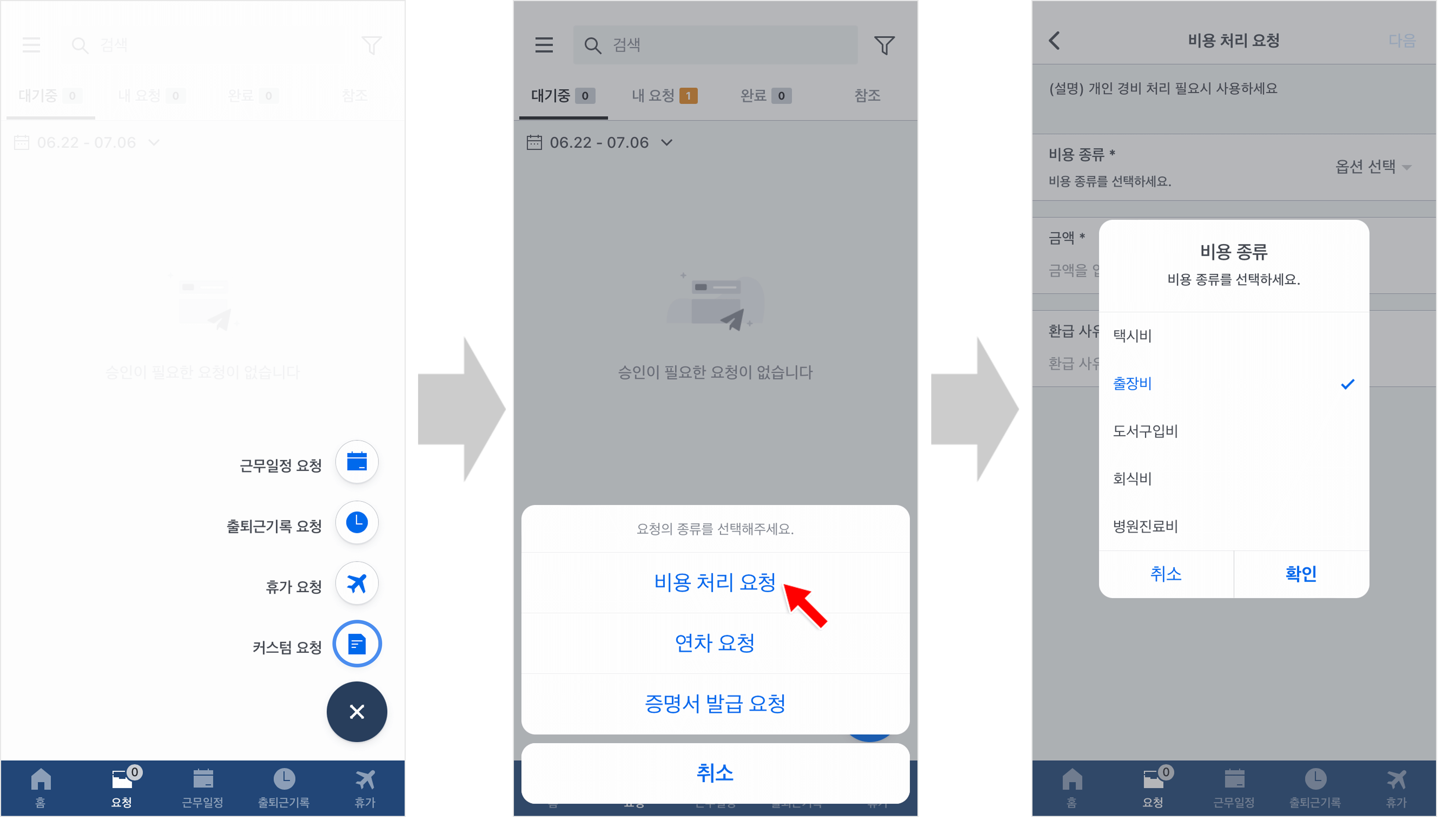커스텀 요청 사용 사례 ② 비용 처리 요청
업데이트 날짜: 2023-10-25
- 업무 관련 요청, 회사에서 자주 사용하는 요청에 대해 원하는 양식으로 간편하게 회사의 결재 프로세스를 관리하세요.
- 본 도움말에서는 '비용 처리 요청'에 대한 커스텀 요청 사용 사례를 소개합니다.
📢 참고
• 커스텀 요청 유형에 대한 관리는 PC 웹에서만 가능합니다.
웹
STEP 1 ) 웹 관리자 모드에서 관리 > 커스텀 요청 유형 메뉴로 이동하세요. 우측 상단의 + 커스텀 요청 유형 추가하기 버튼을 눌러주세요.
STEP 2 ) 커스텀 요청 유형을 추가하세요. 회사 내 다양한 전자결재 요청에 대해 원하는 양식을 설정하여 사용할 수 있습니다.
- 이름 : 커스텀 요청의 이름을 입력하세요.
- 설명 : 해당 커스텀 요청에 대한 설명을 작성하세요. 구성원들이 요청 사용 시 해당 내용을 확인할 수 있습니다.
- PDF 추출 (선택) : 커스텀 요청 내역을 PDF 문서로 다운받을 수 있습니다. 커스텀 요청 내역을 문서로 저장이 필요한 경우 사용하세요.
STEP 3 ) 사내 비용 처리 및 환급 요청 시 사용할 수 있는 '비용 처리 요청'을 예시로 작성해보겠습니다.
- 필드명 : 해당 항목에 대한 명칭을 입력하세요.
- 필드 유형 : 해당 항목에 대한 답변 유형을 선택하세요.
💡 필드 유형
• 텍스트 : 자유롭게 텍스트를 입력할 수 있습니다.
• 숫자 : 숫자를 입력할 수 있습니다.
• 날짜 : 옵션에서 원하는 날짜를 선택할 수 있습니다.
• 체크박스 : 탭하여 응답을 기록할 수 있습니다.
• 단일 선택 : 선택지에서 하나의 옵션만 선택할 수 있습니다.
• 복수 선택 : 선택지에서 여러 옵션을 선택할 수 있습니다.
- 드롭다운 값 : '필드 유형'에서 단일/복수 선택을 설정한 경우에만 나타납니다.
답변으로 선택할 수 있는 선택지를 입력하세요. (한 줄당 한 개의 선택지로 반영) - 필드 설명 (선택) : 해당 항목에 대한 설명을 작성할 수 있습니다.
- 필수 옵션 : 해당 항목에 대한 필수 답변 유무를 선택할 수 있습니다.
- PDF 추출 기능 사용 : PDF 추출 기능을 사용하는 경우 체크하세요.
문서 형태로 자유롭게 템플릿 작성이 가능하며, 구글 독스 문서 양식을 손쉽게 복사/붙여넣기 할 수 있습니다.
직원이 입력한 커스텀 요청 내역을 문서에 반영하려면, 위 예시와 같이 해당하는 항목의 '필드명'을 #{필드명} 으로 정확히 입력하세요.
• [직원] 모바일에서 커스텀 요청 전송하기
STEP 1 ) 하단의 요청 탭에서 비행기 모양의 버튼을 누른 뒤, 커스텀 요청을 선택하세요.
STEP 2 ) 커스텀 요청 목록에서 '비용 처리 요청'을 선택하세요.
STEP 3 ) 요청에 필요한 답변을 모두 기입/선택 완료한 뒤, 다음 버튼을 눌러주세요.
📢 참고
'*' 표시된 항목은 필수 입력 사항입니다. 모든 항목의 선택/입력 사항을 확인한 후 다음 버튼을 눌러주세요.
STEP 4 ) 요청을 보낼 승인권자를 선택하세요. 비용 처리의 경우 영수증 등 이미지 첨부가 필요할 수 있습니다.
'사진 첨부'를 눌러서 영수증을 첨부할 수 있습니다.
• [관리자] 커스텀 요청 PDF로 추출하기
전송된 요청은 [요청 내역]에서 확인할 수 있으며, PDF 추출 버튼을 눌러 해당 요청 내역을 PDF 문서로 다운받을 수 있습니다.
💡 참고
'PDF 추출' 기능은 최고관리자와 총괄관리자 권한만 사용이 가능합니다.